|
HAPPY NEW YEAR


Ringrazio Anneke per avermi permesso di tradurre i suoi tutorial

qui puoi trovare qualche risposta ai tuoi dubbi.
Se l'argomento che ti interessa non è presente, ti prego di segnalarmelo.
Questo tutorial è stato creato con CorelX7 e tradotto con CorelX e CorelX7, ma può essere realizzato anche con le altre versioni di PSP.
Dalla versione X4, il comando Immagine>Rifletti è stato sostituito con Immagine>Capovolgi in orizzontale,
e il comando Immagine>Capovolgi con Immagine>Capovolgi in verticale.
Nelle versioni X5 e X6, le funzioni sono state migliorate rendendo disponibile il menu Oggetti.
Con la versione X7 sono tornati i comandi Immagine>Rifletti e Immagine>Capovolgi, ma con nuove funzioni.
Vedi la scheda sull'argomento qui
Occorrente:
Materiale qui
Filtri:
Se hai problemi con i filtri, vedi la mia sezione qui
Mystic Nights - Buttonize (nel materiale)
VanDerLee - Unplugged-X qui
Alien Skin Eye Candy 5 Nature - Icicles qui
Alien Skin Eye Candy 5 Impact - Glass qui
Adjust - Variations qui

se stai usando altri colori, sperimenta le modalità di miscelatura e opacità più adatte ai tuoi colori
Apri il font e minimizzalo. Lo troverai nella lista dei font disponibili quando ti servirà.
Con i nuovi sistemi operativi, questo non è più possibile.
Per usare un font, occorre copiarlo nella cartella Font di Windows.
Metti i preset  nelle cartelle del filtro Alien Skin Eye Candy 5 Impact/Nature. nelle cartelle del filtro Alien Skin Eye Candy 5 Impact/Nature.
Cliccando sul file una o due volte (a seconda delle tue impostazioni),
automaticamente il preset si installerà nella cartella corretta.
perchè uno o due clic vedi qui
Metti i pennelli nella cartella Pennelli.
Attenzione, ogni pennello è composto da due files che non devono essere separati.
Vedi gli appunti sui pennelli qui
Se il tuo PSP non supporta pennelli superiori a 500 pixels, o se hai problemi con i pennelli,
puoi usare i pennelli in formato pspimage che trovi qui
Metti il gradiente nella cartella Gradienti.
Metti la selezione nella cartella Selezioni.
Metti la cornice-immagine nella cartella Cornici-immagine.
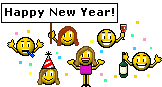
Imposta il colore di primo piano con il colore nero #000000
e il colore di sfondo con il colore bianco #ffffff.
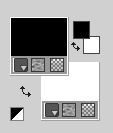
Passa il colore di primo piano a Gradiente,
e seleziona il gradiente @nn_250912_GR_114_tdstudio, stile Sprazzo di luce.
 
1. Apri una nuova immagine sfondo gradiente 900 x 500 pixels.
Dopo aver tolto la selezione a Trasparente, clicca con il tasto destro del mouse sulla palettina del colore
e avrai la tabellina dei colori recenti; in basso a sinistra la tua paletta dei materiali.
Clicca sulla palettina del gradiente per impostare lo sfondo della tua immagine.

2. Regola>Sfocatura>Sfocatura radiale.

3. Livelli>Duplica.
4. Effetti>Plugins>Mystic Nights - Buttonize.

5. Effetti>Plugins>VanDerLee - Unplugged-X - Vertical Tile.

6. Effetti>Effetti di bordo>Aumenta.
7. Abbassa l'opacità di questo livello al 75%.

8. Apri @nn_031214_blendlaag-001_HNY-2015_tdstudio.jpg, e vai a Modifica>Copia.
Torna al tuo lavoro e vai a Modifica>Incolla come nuovo livello.
Cambia la modalità di miscelatura di questo livello in Luce netta
e abbassa l'opacità al 90%.
9. Apri @nn_031214_blendlaag-002_HNY-2015_tdstudio.jpg, e vai a Modifica>Copia.
Torna al tuo lavoro e vai a Modifica>Incolla come nuovo livello.
Cambia la modalità di miscelatura di questo livello in Luce diffusa
e abbassa l'opacità al 35%.

10. Apri @nn_101114_Deco-Serie-14013_tdstudio.pspimage, e vai a Modifica>Copia.
Torna al tuo lavoro e vai a Modifica>Incolla come nuovo livello.
Sposta  il tube in basso. il tube in basso.
Abbassa l'opacità di questo livello al 65%.

11. Livelli>Nuovo livello raster.
Attiva lo strumento Pennello 
Cerca e seleziona il pennello @nn_031214_Brush_001_HNY-2015_tdstudio

12. Applica il pennello come nell'esempio,
cliccando con il tasto destro del mouse per usare il colore bianco di sfondo.

ricorda che, se il tuo PSP non supporta pennelli superiori a 500 pixels,
o hai problemi con i pennelli, puoi copia/incollare i pennelli forniti in formato pspimage
13. Livelli>Nuovo livello raster.
Attiva lo strumento Pennello 
Cerca e seleziona il pennello @nn_041214_Brush_002_HNY-2015_tdstudio

e applicalo in alto al centro, sempre cliccando con il tasto destro del mouse,
per usare il colore bianco di sfondo.

14. Cambia la modalità di miscelatura di questo livello in Indebolisci,
e abbassa l'opacità al 65%.

15. Livelli>Nuovo livello raster.
Attiva lo strumento Pennello 
Cerca e seleziona il pennello @nn_041214_Brush_003_HNY-2015_tdstudio

e applicalo sempre con il colore bianco di sfondo.

16. Cambia la modalità di miscelatura di questo livello in Indebolisci,
e abbassa l'opacità al 50%.

17. Apri il tube @nn_220313_GirlWithBeautifulEyes_tdstudio.pspimage, e vai a Modifica>Copia.
Torna al tuo lavoro e vai a Modifica>Incolla come nuovo livello.
Spostalo  in alto a sinistra, metà fuori dai bordi. in alto a sinistra, metà fuori dai bordi.

18. Livelli>Nuovo livello raster.
Selezione>Carica/Salva selezione>Carica selezione da disco.
Cerca e carica la selezione @nn_021214_Selectie_001_HNY-2015.

Riempi  la selezione con il gradiente. la selezione con il gradiente.
19. Regola>Sfocatura>Sfocatura radiale, con i settaggi precedenti.

20. Effetti>Effetti di illuminazione>Sprazzo di luce, colore bianco.

21. Effetti>Plugins>Alien Skin Eye Candy 5 Impact - Glass.
Seleziona il preset @nn_021214_HNY-2015_EC5_Glass_001.f1s e ok.

Questi i settaggi in caso di problemi con il preset.

Selezione>Deseleziona.
22. Effetti>Effetti 3D>Sfalsa ombra, colore nero.

Dovresti avere questo.

23. Modifica>Copia.
Per precauzione, Modifica>Incolla come nuova immagine e minimizza questa immagine.
Potrai ricopiarla nel caso dovessi perderla dalla memoria.
24. Torna al tuo lavoro.
Imposta il colore di sfondo con il gradiente, e mantieni il colore nero come colore di primo piano.

Attiva lo strumento Testo  , font Broadway BT, con i seguenti settaggi: , font Broadway BT, con i seguenti settaggi:

Scrivi il numero 2
Nelle versioni meno recenti, clicca Applica per chiudere la finestra del testo nelle versioni meno recenti.
Nelle versioni più recenti, clicca sul segno di spunta nella barra superiore degli strumenti 
Oggetti>Allinea>Centra nella tela.
Livelli>Converti in livello raster.
25. Effetti>Effetti 3D>sfalsa ombra, colore nero.

26. Livelli>Unisci>Unisci giù.

Effetti>Effetti di immagine>Scostamento.

27. Modifica>Incolla come nuovo livello
(la palla dovrebbe essere ancora in memoria; ricorda che se la perdi hai sempre la copia salvata come nuova immagine al punto 23).
28. Attiva lo strumento Testo  , font Broadway con gli stessi settaggi. , font Broadway con gli stessi settaggi.

Scrivi il numero 0 e applica.
Oggetti>Allinea>Centra nella tela.
Livelli>Converti in livello raster.
29. Effetti>Effetti 3D>sfalsa ombra, con i settaggi precedenti.

Livelli>Unisci>Unisci giù.
30. Effetti>Effetti di immagine>Scostamento.

Dovresti avere questo.

31. Modifica>Incolla come nuovo livello (hai sempre la palla in memoria, altrimenti copia/incolla come nuovo livello l'immagine del punto 23).
Attiva nuovamente lo strumento Testo  , font Broadway BT. , font Broadway BT.

Scrivi il numero 1 e Applica.
Oggetti>Allinea>Centra nella tela.
Livelli>Converti in livello raster.
32. Effetti>Effetti 3D>sfalsa ombra, con i settaggi precedenti.

33. Livelli>Unisci>Unisci giù.
Effetti>Effetti di immagine>Scostamento.

34. Modifica>Incolla come nuovo livello (hai sempre la palla in memoria, altrimenti copia/incolla come nuovo livello l'immagine del punto 23).
Attiva nuovamente lo strumento Testo  , font Broadway BT. , font Broadway BT.

Scrivi il numero 6 e Applica.
Oggetti>Allinea>Centra nella tela.
Livelli>Converti in livello raster.
35. Effetti>Effetti 3D>sfalsa ombra, con i settaggi precedenti.

36. Livelli>Unisci>Unisci giù.
37. Effetti>Effetti di immagine>Scostamento.

38. Effetti>Plugins>Adjust - Variations
Un clic su Original, per annullare eventuali precedenti settaggi memorizzati dal filtro,
4 clic su More Red e ok.
39. Abbassa l'opacità di questo livello al 35%.
40. Modifica>Incolla come nuovo livello (hai sempre la palla in memoria, altrimenti copia/incolla come nuovo livello l'immagine del punto 23).
41.Attiva nuovamente lo strumento Testo  , font Broadway BT. , font Broadway BT.

Scrivi il numero 7 e Applica.
Oggetti>Allinea>Centra nella tela.
Livelli>Converti in livello raster.
42. Effetti>Effetti 3D>sfalsa ombra, con i settaggi precedenti.

Livelli>Unisci>Unisci giù.
43. Effetti>Effetti di immagine>Scostamento.

44. Effetti>Plugins>Alien Skin Eye Candy 5 Nature - Icicles.
Seleziona il preset ICEHORNS_HNY_tdstudio e ok.


45. Apri @nn_051214_Lines_HNY-2015_tdstudio.pspimage, e vai a Modifica>Copia.
Torna al tuo lavoro e vai a Modifica>Incolla come nuovo livello.
Abbassa l'opacità di questo livello al 50%.
Livelli>Disponi>Sposta giù.
in realtà, l'esempio finale del tutorial originale mostra questo livello sopra il livello del numero 7.
Decidi tu cosa fare: nell'esempio iniziale, il risultato come nel tutorial originale (cioè senza spostare il livello giù);
nell'esempio in fondo al tutorial, il risultato spostando il livello giù.
46. Attiva il livello superiore.
Apri il tube @nn_051214_strikjes_HNY-2015_tdstudio.pspimage, e vai a Modifica>Copia.
Torna al tuo lavoro e vai a Modifica>Incolla come nuovo livello.
Posiziona  correttamente il tube. correttamente il tube.

47. Immagine>Cornice-immagini,
seleziona la cornice @nn_051214_Frame_HNY-2015_tdstudio.

48. Firma il tuo lavoro e salva in formato jpg.

Puoi scrivermi per qualsiasi problema, o dubbio
se trovi un link che non funziona, o anche soltanto per un saluto.
30 Dicembre 2016

|

